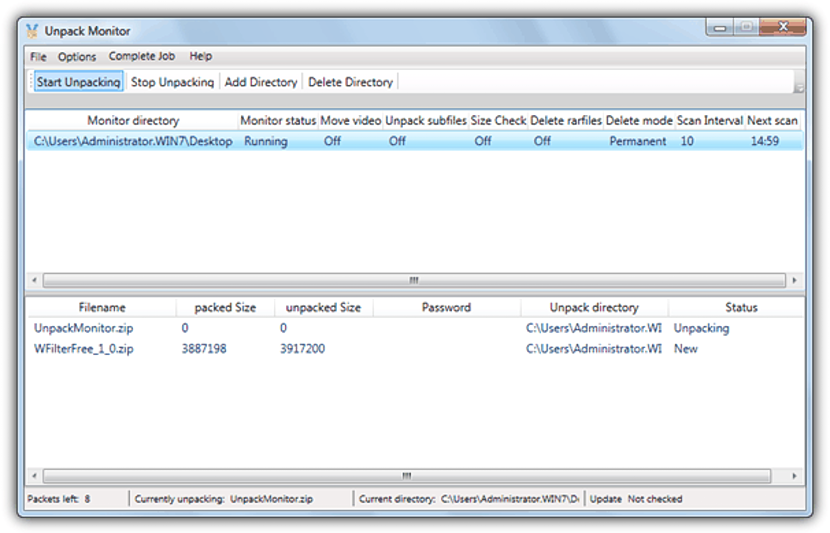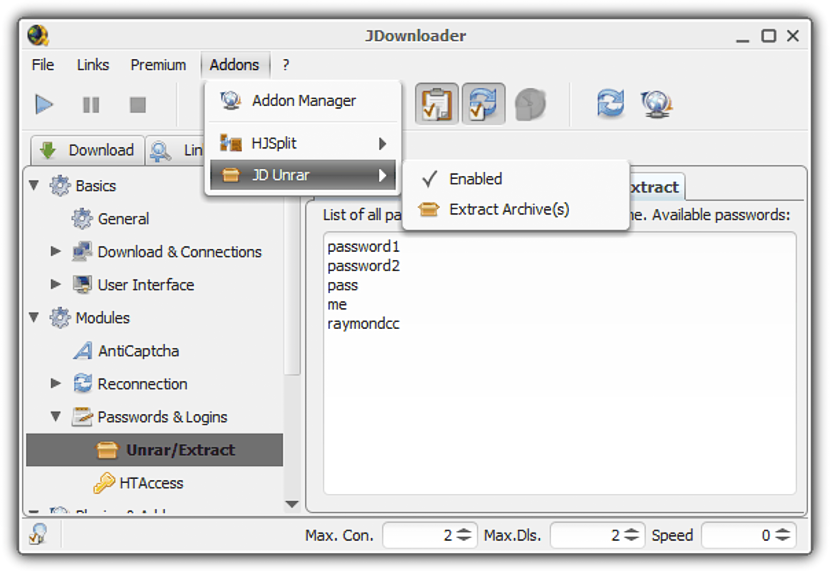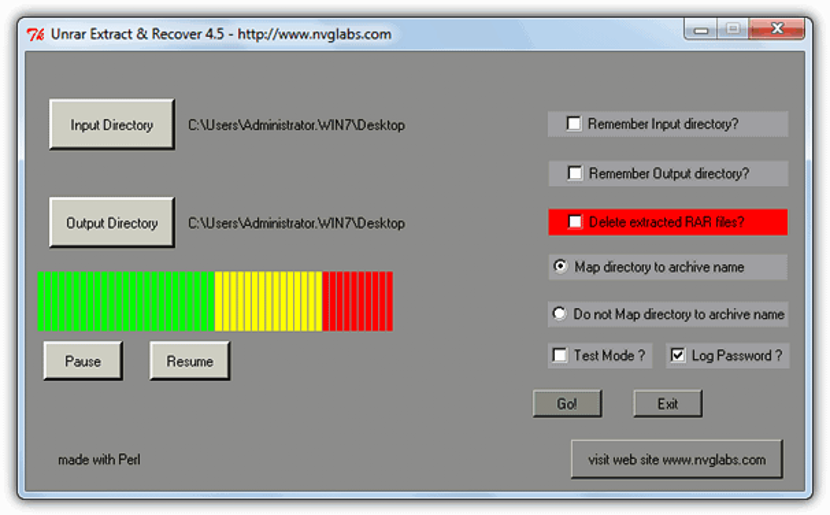那些習慣從網路上下載大量各種文件的人可能需要此任務,而發布這些文件的人通常會將它們分成幾個部分。 以便可以逐漸下載。 不幸的是,這些類型的文件通常帶有特定的密碼,必須在組成整個文件的每個部分中輸入該密碼。
為了避免您必須不斷地編寫解壓縮每個部分的密碼,我們將在下面建議您可以用於此目的的一些工具,也就是說,您只需輸入單個密鑰即可時間並讓建議的工具, 自動處理其餘文件。
使用密碼解壓縮檔案的傳統替代方法
毫無疑問,能夠執行此任務的最佳選擇之一是 用Winrar 其中包括,它可以幫助我們提取已放置密碼的壓縮檔案的所有內容。 如果您要使用此工具,則必須將所有下載的檔案放在一個位置(資料夾或目錄),並且必須嘗試解壓縮清單中的第一個檔案。 當要求輸入密碼時,您必須將其寫入相應的空間,因此其餘文件將自動連結。 大多數文件都接受這種類型的過程,儘管也有一些用戶希望透過要求必須為構成整個通用文件的每個部分和片段編寫所述密碼來使事情變得複雜。
1. 顯示器拆箱
我們的第一個選擇 它具有超越可能性的功能 解壓縮已分成多個部分的文件 並且它有一個密碼。 將每個零件匯入該工具的介面後,您必須定義對應的密碼。
您可以命令立即執行產生的檔案(例如,對於安裝程式)、上傳到 ftp 伺服器或複製到特定資料夾。 相容性是多重的,因為該工具可以毫無問題地與 7Z、RAR、ZIP、ISO、tar 和 gzip 類型的工具一起工作。
2.JD下載器
這將是另一個有趣的事情。 基於java的工具,它可以幫助您從文件所在的任何伺服器下載文件。 在此工具的配置中,您必須 寫入密碼將幫助您自動提取內容。
這樣,如果您已經委託該工具下載了大約100個文件(包含密碼),您只需完全離開電腦即可看到所述提取的結果。 由於該工具適用於 Java,因此您可以在 Windows、Linux 或 Mac 上使用它。
3. 立即提取
簡單性是其中的一部分 這個工具的介面,你只需要 選擇您先前下載的文件 到個人電腦並將其拖曳至介面; 稍後您必須進入配置來定義密碼,該密碼將幫助您自動批次解壓縮所有這些合併的檔案。
使用它最重要的便利性是基於它與40多種壓縮檔案的兼容性,這是很少有具有類似特性的工具可以具備的功能。
4.解壓縮並恢復
使用此工具,您只需定義所有壓縮檔案所在的目錄(帶密碼)以及要用作輸出的資料夾。
唯一的問題是相容性,因為 «解壓縮並恢復» 僅適用於 RAR 類型文件; 如果您是從網路下載大量文件的人之一,我們提到的這四種替代方案中的任何一種都可能對您有很大幫助,這些文件可能會受到通常由網站管理員提供的密碼的保護使用它們的人已經傳播。